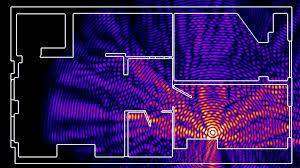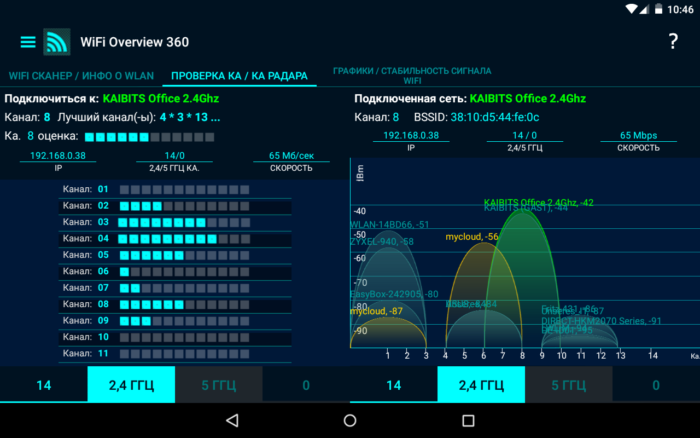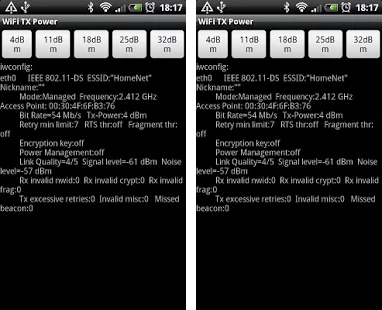Как усилить сигнал wifi на телефоне
В наши дни телефоны, планшеты и другие мобильные устройства являются неотъемлемым атрибутом в жизни любого человека. Связь с окружающим миром, которую они обеспечивают важна всем без исключения. Без стабильного подключения к интернету польза от этих устройств уменьшается. Например, что, если появилась необходимость срочно зайти в соцсети или просто захотелось посмотреть видео онлайн, а скорость интернета этого не позволяет? Сразу же возникает вопрос – что делать и как усилить сигнал wifi на своем телефоне? Существует несколько действенных способов улучшить его. Самые полезные и эффективные из них будут рассмотрены в этой статье.
Помощь приложений в настройке wifi
Некоторые приложения, предлагаемые в Google Play, действительно способны помочь. Но большинство программ, которые можно скачать с данного ресурса, созданы для того, чтобы завалить ваше мобильное устройство рекламой, и требовать денег чтобы её отключить. Правда есть и добросовестные разработчики, приложения которых действительно помогут улучшить прием wi fi. К таким следует отнести:
- WiFi Solver FDTD. Интересное приложение, позволяющее увидеть распределение wifi сигнала по дому. Само по себе проблему не решает, но дает понять, где вай фай лучше. Для этого в него нужно загрузить .png изображение с планом помещения. Где комнаты окрасить в черный, а стены другими цветами (в зависимости от материала стен). Также нужно указать, где расположен роутер;

- Wi-Fi Overview 360. Расширяет функционал стандартного поиска сетей на андроиде. Это приложение обеспечивает информацией о доступных сетях, визуализирует силу сигнала. Проверяет каналы, давая возможность выбрать лучший из них;

- Wi-Fi TX power. Программа для усиления связи, которая позволяет регулировать мощность передатчика телефона. Для работы с ним потребуются root права. Недостаток приложения в том, что не каждое устройство поддерживает такую настройку. Также при усилении возрастет потребление энергии.

Важно знать, что приложения, обещающие способ программного улучшения вай фая, чаще всего просто попытка заработать на вас. Они, в лучшем случае, сделают то же, что и стандартные средства android, а потом завалят телефон ненужной рекламой.
Отключаем подключение к сетям с низким уровнем сигнала
Если доступных сетей несколько, а смартфон так и норовит подключиться к худшей из них – можно ему это запретить. В андроид устройствах для этого предусмотрена специальная опция, позволяющая избегать слабые соединения. Настраивается это следующим образом:
- Сначала нужно выбрать беспроводные настройки. Для этого из «общих» следует перейти в раздел «настройки Wi-Fi».
- Далее нужно выбрать «Дополнительные» (Advanced).
- В этом разделе включить опцию «Избегать слабых соединений» (Avoid poor connections).
После проведения этой процедуры телефон будет игнорировать сети со слабым уровнем сигнала и выбирать лучшие из доступных.
Используем внешнюю антенну
Wi Fi соединение которое часто отваливается можно улучшить, сделав примитивную антенну. Этот вариант решения данной проблемы будет выглядеть не самым эстетическим. Но иногда возникают ситуации, когда точка доступа wifi далеко, и сделать сигнал качественнее не представляется возможным. Тут на помощь придет железная миска, или алюминиевая банка из-под газировки или пива. Сооруженная из этих предметов конструкция неплохо усиливает wifi.
В случае с банкой нужно отрезать верх и дно, немного разогнуть и положить телефон внутрь импровизированной антенны. С миской вообще делать ничего не нужно, просто поместить мобильникв неё, и усилитель для андроид устройства готов. Главное не забыть развернуть в сторону роутера. Такая самодельная параболическая антенна, конечно, не самый изящный вариант, но помнить о ней следует – может пригодиться.
Устанавливаем последнюю прошивку на телефон
Плохой сигнал wifi не всегда является причиной данной проблемы. Иногда устаревшее ПО негативно сказывается на качестве связи. Всегда следите за тем, чтобы у вас стояла последняя версия андроид или ios. Чаще всего производители телефона обеспечивают свою продукцию своевременными обновлениями ОС и драйверов. Но если у вас установлено пользовательское ПО или другие операционные системы, об их прошивке и обновлении радиомодуля придется думать самостоятельно. Узнать, как установить и скачать необходимую для своего телефона обнову всегда можно с интернета.
Обновляем радиомодуль
Если ваш телефон отказывается нормально принимать сигнал wifi без явной на то причины, возможно следует обновить радиомодуль. Это поможет улучшить сигнал. Для успешного выполнения поставленной задачи потребуется четкое следование всем пунктам и качественная прошивка из надежного источника. Прошивается радиомодуль следующим образом:
- Скачанные ранее файлы android-info.txt и Radio.img поместить в одну папку.
- Переименовать эту папку в PC10IMG и заархивировать в zip формат.
- Поместить архив на SD карту телефона.
- Выключить устройство, вынуть батарею на несколько секунд, вставить её обратно.
- Включить телефон, удерживая при этом кнопку уменьшения громкости.
- На экране появится запрос прошивки. Его нужно будет подтвердить нажатием кнопки увеличения громкости.
- После автоматического процесса установки сделать перезагрузку. Готово.
Если данные действия помогли повысить сигнал wifi на телефоне, значит проблема была именно в устаревшей или плохой прошивке радиомодуля.
Чистим список старых вай фай сетей
Иногда бывает, что список wifi сетей огромен. Неплохая идея – избавление от ненужных. Это может быть полезно тогда, когда устройство подключается, например, к сети соседей вместо своей собственной. Чтобы убедиться, не происходит ли такого, нужно зайти в настройки и посмотреть, какая сеть выбрана. По необходимости самостоятельно выбрать сеть, которая лучше. А чтобы не делать это постоянно, нужно удалить старые wifi сети. Для этого проделайте следующее:
- Сначала нужно выбрать настройки, далее Wi-Fi.
- Здесь появится список сетей, к которым мы подключались.
- Жмем на ненужные сети и в появившемся меню выбираем «Удалить эту сеть».
После проведения данной процедуры лишние подключения не будут мешаться. И у телефона не будет возможности выбрать то, которое хуже.
Снимаем чехол и другие аксессуары
Различные аксессуары способны оказывать негативное влияние на качество сигнала. Тут следует отметить и чехлы для мобильных. Некоторые экземпляры имеют металлические детали, которые способны глушить wifi. Но перед тем, как выбрасывать чехол проведите небольшой тест, может дело и не в нём. Убедиться в том, влияют ли аксессуары на соединение можно следующим образом:
- Проверить скорость в чехле, например, популярным тестом от компании Ookla;
- Снять чехол и другие аксессуары.
- Проверить интернет без них.
Если разница есть, и без чехла удалось увеличить вай фай, значит проблема в нём. И, следовательно, чтобы мобильник лучше ловил wifi, придется избавиться от данного аксессуара.
Анализируем wi fi эфир
Владение информацией о состоянии сети – очень важный фактор при решении проблемы с wifi. Это поможет определиться с выбором метода, который усилит сигнал. Для таких целей пригодится приложение wifi Analyzer. Воспользовавшись данным приложением можно найти относительно свободный канал для своей сети. Также программа поможет выбрать самую мощную сесть, например, в общественном месте.
Воспользовавшись приложением Wifi Analyzer или ему подобным в общественном месте, можно будет увидеть уровень сигнала каждой точки доступа. И определить на какой из них wifi сигнал становится лучше. Это отобразится на простых графиках в окне программы. После того, как вы разобрались с тем, какая точка самая «громкая», просто переключите телефон на неё и наслаждайтесь более качественным интернетом.
Использование диапазона 5 ГГц
Возможность использовать диапазон 5 ГГц появилась сравнительно недавно. Это дало возможность разгрузить сети, но не все об этом знают. Большинство старых роутеров работает в диапазоне 2.4 ГГц, а частота 5 ггц не используется. При том, что на 2.4 ГГц еще и меньше каналов, в многоэтажном доме это становится проблемой. Большая часть соседей использует 2.4, по этой причине каналы перегружены.
5 ГГц еще имеет одну интересную особенность – быстрое затухание и плохая проходимость волн. С одной стороны, это кажется недостатком, но, когда в большом доме много людей пользуется этими частотами, они плохо проходят через стены и потолки. Благодаря этому волны не накладываются друг на друга.
Включить на android телефоне возможность использовать частоту 5 ГГц очень просто: нужно зайти в настройки, далее «Wi Fi», «Дополнительно», там выбрать «Auto». Следует отметить, что не все устройства имеют такую возможность. Но если ваше поддерживает 5 ггц – это будет существенным усилением на android.
Иногда роутер расположен в таком месте, доступ сигнала к которому затруднен. Бывает так, что рядом расположенная розетка или плохо экранированные провода создают помехи в данной точке обычно это видно по ухудшению качества wifi. Решить эту проблему просто – найдите более подходящее место для роутера.
Если же перенести точку доступа не представляется возможным – придется подумать о смене рабочего места. Это всегда помогает решить проблему с качеством, и улучшает прием wifi на телефоне.
В завершение. Хороший доступ в интернет с мобильного устройства – это не просто каприз, это в наши дни необходимость. При возникновении проблем с ним, способов решения достаточно много. Если есть желание, улучшить качество Wi FI не составит никакого труда.
Если вы заметили, что ваш Wi-Fi расходует намного больше энергии аккумулятора, чем обычно, или если он подключён, но интернет работает не слишком быстро, то в таком случае у вас, возможно, наблюдается плохое подключение Wi-Fi. Проблемы с Wi-Fi могут возникнуть где угодно, например, в помещениях с толстыми стенами, а причин их возникновения немало. Среди них выделим плохой сигнал Wi-Fi.
Как улучшить Wi-Fi на смартфоне с андроид
Ниже мы помещаем подборку советов, как улучшить Wi-Fi на вашем Android-смартфоне.
Используйте приложения
Wi-Fi Booster предлагает решение Ваших проблем Wi-Fi в одно касание
Это может быть одним из самых простых вариантов для быстрого улучшения качества сигнала вашего Wi-Fi, хотя это в наименьшей степени доказано. Дело в том, что многие люди спорят, могут ли подобные приложения улучшать подключение W-Fi, или просто утверждают, что могут. Кто бы что ни говорил, а плацебо – мощная штука! Любой из владельцев смартфонов может испытать на деле популярные приложения, доступные в Play Store, например, Wi-Fi Booster & Easy Analyzer – бесплатное приложение, не требующее наличие root-прав у пользователя.
Избегайте плохих соединений
Отличная идея избегать плохих беспроводных соединений!
В меню настроек ОС Android есть прекрасная небольшая опция, благодаря которой ваш телефон может избежать некачественных подключений Wi-Fi. Иначе говоря, когда смартфон проверяет наличие доступных сетей, он не будет делать попытки подключения к сетям, имеющим плохой сигнал. Все это поможет вам избежать разочарования и сэкономить немало энергии аккумулятора.
Читайте также: Как активировать фильтр синего цвета на Android-устройстве
Чтобы включить указанную выше опцию, пройдите в раздел «Настройки», затем в «Wi-Fi». Здесь следует выбрать кнопку меню и нажать на неё, после чего выбрать пункт «Дополнительно». Через секунду вы увидите окошко, где можно поставить галочку для включения опции «Избегать плохих соединений».
Используйте самодельную радиоантенну
Это может показаться глупым, но металлический предмет может улучшить ваш Wi-Fi прием
[the_ad_placement id=”web-mobile-inline”]
Если вам очень нужен более качественный Wi-Fi сигнал, то в таком случае вы можете изготовить собственную миниатюрную параболическую антенну. По сути, это мини аналог большой радио- или спутниковой антенны. Для тарелки антенны можно взять небольшую металлическую чашу или разрезанную алюминиевую банку из-под газированного напитка. Конечно, такую антенну нельзя назвать очень практичной, когда вы используете её каждый раз при возникновении плохого сигнала, но, согласитесь, такая антенна выглядит прикольно.
Обновите радио или ПО смартфона
Если вы не на OTA, вам возможно потребуется ручное обновление радио
Если вы получаете обновления от своего оператора связи или производителя по воздуху, то это, вероятно, к вам не относится, но, если на вашем смартфоне стоит пользовательская прошивка, то однажды вы придёте к выводу, что вам следует вручную обновить радио или версию ОС. Сделать это очень просто, и мы не будем подробно рассказывать об этом. Скажем только, что различные инструкции для выполнения таких действий есть в интернете. Ещё добавим, что на вашем смартфоне должна стоять последняя версия Android, благодаря которой улучшается общая производительность, и имеются в наличии обновленные драйверы для Wi-Fi.
Забудьте о плохих подключениях
Если у вас есть сохраненные медленные подключения, просто забудьте о них!
[the_ad_placement id=”web-mobile-inline”]
Если вы имели дело с миллионом различных Wi-Fi соединений и обнаружили, что половина из них вам не подходит, то сделайте себе приятное – исключите такие сети посредством настроек W-Fi. Если вы не сделаете так, то ваш телефон снова будет пытаться установить соединения с той или иной сетью, имеющей низкокачественный сигнал, а это негативно отразиться на работоспособности аккумулятора вашего телефона.
Не закрывайте антенну Wi-Fi
Если вы заметили беспричинное снижение Wi-Fi скорости (слева) с причиной (справа), то вы должны пересмотреть ваш случай
Множество чехлов для смартфонов могут ухудшить Wi-Fi сигнал, особенно, если содержат металл, используемый для увеличения прочности чехла. Чтобы узнать, влияет ли ваш чехол на качество Wi-Fi сигнала, проведите на смартфоне тест скорости Ookla со снятым чехлом. Затем, находясь на том же месте, снова наденьте чехол на устройство и снова проведите вышеуказанный тест. Если вы увидите разницу в результатах теста, когда чехол одет на смартфон, то тогда вам следует подыскать себе другой чехол.
Узнайте, какая точка доступа Wi-Fi самая лучшая
Анализатор Wi-Fi может дать вам быструю оценку беспроводных сетей поблизости
[the_ad_placement id=”web-mobile-inline”]
Одним из вариантов для этого будет использование приложения-анализатора Wi-Fi, которое затрагивает три аспекта. Во-первых. Оно может обеспечить наилучший канал связи для вашей конкретной сети. Не вдаваясь в детали, скажем лишь, что это приложение позволяет оптимизировать сеть, и вам не нужно иметь большие технические знания, чтобы сделать это самому.
Во-вторых, подобное приложение очень подойдёт для использования в офисе или других общественных местах, так как оно может выяснить, какая именно сеть обладает наиболее стабильным каналом связи. И в-третьих, с помощью вышеуказанного приложения можно без проблем узнать IP адрес, информацию о сетевом шлюзе, DNS сервере и др. Конечно, все это не очень важно, но в некоторых случаях бывает полезно.
Улучшите доступ к беспроводной сети
Анализируя сигнал волны вы можете найти лучшее место для установки маршрутизатора
Ещё одной простой вещью, которая может значительно улучшить Wi-Fi соединение в домашних условиях является оптимизация расположения роутера. Зачастую он находится в непосредственной близости от телефона или вывода кабеля, но это нельзя назвать отличным явлением. Мы рекомендуем изменить расположение роутера подальше от смартфона, а заодно обратить внимание на приложение под названием Wi-Fi FDTD Solver, благодаря которому можно за считаные секунды узнать, как работает ваш модем.
Вы испытываете проблемы с плохим Wi-Fi сигналом? А что вы предприняли, чтобы улучшить его?
Привет всем, дорогие читатели нашего портала! Сегодня мы поговорим о том, как можно сделать усилитель для WiFi на телефоне и возможно ли это сделать. Я писал эту статью, чтобы развеять сомнения многих, а также, чтобы ответить на некоторые вопросы. К сожалению, но по этому вопросу в интернете вы встретите только одну чушь. Для начала давайте ответим на вопрос – как вообще усиливают сигнал беспроводной сети.
Как вы, наверное, знаете, интернет идёт из подъезда от провайдера и по проводу попадает прямиком в роутер или по-другому маршрутизатор. Вот он и начинает раздавать вай-фай сигнал. Проблем в том, что у простых дешёвых аппаратов, все антенны всенаправленные и действуют в узком радиусе. Поэтому Wi-Fi действует в определённом участке. Вот тут и встаёт вопрос об усилении сигнала, если дом или квартира имеет больший участок.
И так сегодня мы будем разбирать основные советы, которые дают в интернете, и я буду развеивать или подтверждать их на собственном примере. Также я походу буду приводить настоящие примеры усиления. Не важно какая у вас ОС на мобильнике – Android или iOS, советы помогут каждому.
Четко отслеживайте сигнал Wi-Fi
У вас когда-нибудь было, что блуждаете по области или зданию, ища идеальный сигнал, но обнаруживаете, что индикатор сигнала Wi-Fi в шторке недостаточно точен?? Чтобы действительно зафиксировать точки с лучшим сигналом Wi-Fi в вашем регионе, загрузите Wi-Fi Signal Booster, коснитесь Manual Boost, затем следите за красной линией, когда вы медленно блуждаете по области, в которой ищете лучший сигнал.
Чем ближе красная линия (текущий сигнал) к желтой линии (доступный сигнал), тем лучше. Нажмите «Автоматическое улучшение», чтобы получить быстрый, но мощный импульс для вашего сигнала Wi-Fi.
Читайте также: Как отключить уведомления в приложении в Андроид?
Сообщите своему телефону, чтобы он избегал плохих подключений.
В меню «Настройки Андроид» есть небольшая опция, которая приказывает вашему телефону избегать плохих подключений Wi-Fi, а это значит, что при сканировании доступных сетей он по возможности будет игнорировать сети с плохим уровнем сигнала. Это сэкономит вам много сил и времени. Просто зайдите в «Настройки»> «Wi-Fi» и нажмите кнопку опций, а затем «Дополнительно». Здесь вы увидите необходимый флажок, который поможет вам избежать плохого сигнала.
Обновите драйвер или прошивку
Если вы получаете обновления OTA от своего оператора или производителя, то этот совет не для вас, но если вы используете пользовательские ПЗУ, вам может понадобиться вручную обновить драйвер на вашем Android. Вы также должны убедиться, что у вас установлена последняя версия Android, чтобы обеспечить лучшую производительность. Чтобы проверить это, откройте « Настройки»> «О программе»> «Обновления программного обеспечения» .
Проверьте, не экранирован ли ваш телефон
Многие аксессуары для смартфонов действительно ухудшают ваш сигнал Wi-Fi, особенно если они содержат металл, который часто используется в качестве дополнительной защиты или подставки. Чтобы узнать, влияет ли ваш аксессуар на сигнал Wi-Fi, выполните проверку скорости Ookla без аксессуаров, затем верните аксессуар на место и повторите тест. Если вы видите разницу, то вам стоит отказаться от использования данного аксессуара или использовать альтернативы.
Speedtest by Ookla
Price: Free+
Узнайте, какая точка доступа Wi-Fi является лучшей
Один из способов сделать это — использовать приложение-анализатор Wi-Fi, в котором есть три полезные функции.
Во-первых, оно покажет лучший канал для использования в вашей конкретной сети. Не вдаваясь в подробности, это позволяет вам оптимизировать сеть без дорогого оборудования.
Во-вторых, оно оценивает, какая сеть в этой области имеет самое стабильное соединение, которое часто не совпадает с тем, к которому ваш телефон подключается по умолчанию.
Читайте также: Отваливается 4G от Yota на Xiaomi (Решено)
Наконец, оно обеспечивает легкий доступ к сетевой информации, такой как ваш IP-адрес, сетевой шлюз, DNS и т. д.
Wifi Analyzer
Price: Free
Поместите ваш роутер в идеальное место
Еще один простой трюк, который может значительно улучшить подключение Wi-Fi дома, — это оптимизация местоположения маршрутизатора. Часто он размещается рядом с телефонной или кабельной розеткой, но не всегда это лучший вариант. Если вы можете переместить его, посмотрите приложение Wi-Fi FDTD solver , которое позволяет вам сразу увидеть, как работает ваш сигнал маршрутизатора.
WiFi Solver FDTD
Price: $0.99
MacGyver — радиоприемник DIY
Все вышеперечисленное не принесло плоды? Пришло время для старой школы. Если вы действительно нуждаетесь в лучшем сигнале Wi-Fi, вы можете сделать свое собственную маленькую параболическую антену, чтобы «поймать» более лучший сигнал. Это небольшая копия большой радио или спутниковой антенны. Вы можете использовать металлическую миску или вырезать банку из под коллы, чтобы изготовить тарелку для приемника. Это не самая практичная вещь, чтобы делать её каждый раз, когда у вас слабый сигнал, но это весело. 🙂 Вы знаете больше трюков? Что вы делаете для улучшения сигнала Wi-Fi?
Подписаться
Какие есть способы улучшения качества Wi-Fi сигнала?
Для всех современных смартфонов и планшетов беспроводные сети, работающие по протоколу Wi-Fi, являются важнейшим (если не самым главным) средством связи с окружающим миром. Через них можно бесплатно получить доступ в интернет во многих общественных местах или подключиться к домашнему роутеру. Высокая скорость позволяет даже смотреть видео в онлайн режиме.
Но что делать, если телефон или другое мобильное устройство не обеспечивает вас приемлемой скоростью? Видео тормозит, веб-странички открываются медленно, связь с абонентом по «Скайпу» периодически обрывается и так далее. Это может говорить о некачественном приеме и/или передаче Wi-Fi сигнала. Значит, нужно улучшить его, не прибегая к замене самого устройства.
Как усилить сигнал Wi-Fi на Андроиде?
За основу мы возьмем Android как самую популярную мобильную операционную систему в мире, хотя многие из перечисленных ниже способов подойдут и для других операционок. Итак, будем идти от простого к сложному.
Проверьте, не надет ли у вас чехол.
Многие пользователи, заботясь о сохранности дорогостоящих устройств, надевают на них громоздкие чехлы, некоторые из которых для повышения прочности армируются металлом. В результате качество приема/передачи сигнала снижается. Проверить это очень просто. Скачайте приложение Ookla Speedtest в Google Play и замерьте скорость в чехле и без него. Если разница ощутима, то следует задуматься о его замене.
Подключитесь к другой Wi-Fi сети.
Если у вас есть выбор, тогда это самое простое решение. Достаточно зайти в раздел Wi-Fi настроек устройства и самостоятельно выбрать сеть с максимальной мощностью в данной точке (обычно это видно по иконке). Кроме того, в настройках спрятана очень полезная опция «Избегать плохих соединений». Это одна из скрытых возможностей Андроида, которую нужно обязательно использовать. Система просто не будет подключаться к слабому источнику.
Программа для усиления сигнала Wi-Fi на Андроид.
Не секрет, что многие пользователи любят простые, быстрые и бесплатные решения. Именно для них в Google Play размещают всевозможные приложения типа Wi-Fi booster. На самом деле большинство из них усиливают только поток рекламы на ваше устройство. В лучшем случае они включат за вас опцию «Избегать плохих соединений» и покажут красивую, но бесполезную картинку «о росте жиров в масле». Однако есть и приятные исключения, о которых мы расскажем.
Wi-Fi TX power. По сути, существует один единственный способ программного улучшения «Вай-Фая» – это повышение мощности встроенного передатчика. Сделать это можно через консоль, или воспользовавшись данной небольшой программой. Разумеется, понадобятся администраторские полномочия. Главный минус подобного решения – рост потребления энергии аккумулятора. Кроме того приложение работает далеко не со всеми моделями и прошивками устройств.
Wi-Fi Overview 360. Строго говоря, это приложение само по себе ничего не усиливает, но, тем не менее, весьма полезно. Например, если уже в соседней комнате ваш телефон не видит Wi-Fi роутер или постоянно теряет его, то программа позволит найти наименее загруженный радиоканал. Останется только перенастроить само устройство. Кроме того Wi-Fi Overview 360 предоставляет наглядный список всех доступных сетей с их характеристиками и мощностью.
WiFi Solver FDTD. Наконец, еще одно полезное приложение, которое дает возможность визуализировать распределение волн Wi-Fi сигнала. Вам достаточно загрузить в него схематичный план помещения (например, своей квартиры) в формате *.png и указать примерное расположение источника сигнала. Затем программа построит математическую модель распространения волн с учетом отражений, что позволит вам выбрать самое оптимальное место для роутера с целью максимизации мощности в конкретных зонах.
Усилитель сигнала Wi-Fi для Андроид.
Итак, все программные методы мы перечислили. Осталось только задействовать дополнительные приспособления. Но бесплатно можно разве что попытаться наклеить на телефон полоску из фольги в районе излучателя или сконструировать миниатюрную антенну из алюминиевой банки. Намного эффективнее будут так называемые «репитеры» Wi-Fi сигнала, например, TL-WA850RE. Они вставляются в розетку и усиливают сигнал от основного роутера.
Еще есть вопросы? Отправить запрос
Используемые источники:- https://14bytes.ru/kak-usilit-signal-wifi-na-telefone/
- https://doitdroid.com/8-sovetov-uluchshit-wi-fi-signal-android/
- https://wifigid.ru/raznye-nastrojki-telefonov/kak-usilit-signal-wi-fi-na-telefone
- https://mrandroid.ru/kak-uluchshit-wi-fi-i-usilit-signal-na-android/
- https://helpdesk.fly-phone.ru/hc/ru/articles/115000854552-как-усилить-сигнал-wifi-на-андроиде-усилитель-сигнала-программа-для-усиления-сигнала
Как усилить сигнал wifi на андроиде
8 советов, как улучшить Wi-Fi сигнал на Android-устройстве
Если вы заметили, что ваш Wi-Fi расходует намного больше энергии аккумулятора, чем обычно, или если он подключён, но интернет работает не слишком быстро, то в таком случае у вас, возможно, наблюдается плохое подключение Wi-Fi. Проблемы с Wi-Fi могут возникнуть где угодно, например, в помещениях с толстыми стенами, а причин их возникновения немало. Среди них выделим плохой сигнал Wi-Fi.
Как улучшить Wi-Fi на смартфоне с андроид
Ниже мы помещаем подборку советов, как улучшить Wi-Fi на вашем Android-смартфоне.
Используйте приложения
Wi-Fi Booster предлагает решение Ваших проблем Wi-Fi в одно касание
Это может быть одним из самых простых вариантов для быстрого улучшения качества сигнала вашего Wi-Fi, хотя это в наименьшей степени доказано. Дело в том, что многие люди спорят, могут ли подобные приложения улучшать подключение W-Fi, или просто утверждают, что могут. Кто бы что ни говорил, а плацебо – мощная штука! Любой из владельцев смартфонов может испытать на деле популярные приложения, доступные в Play Store, например, Wi-Fi Booster & Easy Analyzer – бесплатное приложение, не требующее наличие root-прав у пользователя.
Избегайте плохих соединений
Отличная идея избегать плохих беспроводных соединений!
В меню настроек ОС Android есть прекрасная небольшая опция, благодаря которой ваш телефон может избежать некачественных подключений Wi-Fi. Иначе говоря, когда смартфон проверяет наличие доступных сетей, он не будет делать попытки подключения к сетям, имеющим плохой сигнал. Все это поможет вам избежать разочарования и сэкономить немало энергии аккумулятора.
Чтобы включить указанную выше опцию, пройдите в раздел «Настройки», затем в «Wi-Fi». Здесь следует выбрать кнопку меню и нажать на неё, после чего выбрать пункт «Дополнительно». Через секунду вы увидите окошко, где можно поставить галочку для включения опции «Избегать плохих соединений».
Используйте самодельную радиоантенну
Это может показаться глупым, но металлический предмет может улучшить ваш Wi-Fi прием
Если вам очень нужен более качественный Wi-Fi сигнал, то в таком случае вы можете изготовить собственную миниатюрную параболическую антенну. По сути, это мини аналог большой радио- или спутниковой антенны. Для тарелки антенны можно взять небольшую металлическую чашу или разрезанную алюминиевую банку из-под газированного напитка. Конечно, такую антенну нельзя назвать очень практичной, когда вы используете её каждый раз при возникновении плохого сигнала, но, согласитесь, такая антенна выглядит прикольно.
Обновите радио или ПО смартфона
Если вы не на OTA, вам возможно потребуется ручное обновление радио
Если вы получаете обновления от своего оператора связи или производителя по воздуху, то это, вероятно, к вам не относится, но, если на вашем смартфоне стоит пользовательская прошивка, то однажды вы придёте к выводу, что вам следует вручную обновить радио или версию ОС. Сделать это очень просто, и мы не будем подробно рассказывать об этом. Скажем только, что различные инструкции для выполнения таких действий есть в интернете. Ещё добавим, что на вашем смартфоне должна стоять последняя версия Android, благодаря которой улучшается общая производительность, и имеются в наличии обновленные драйверы для Wi-Fi.
Забудьте о плохих подключениях
Если у вас есть сохраненные медленные подключения, просто забудьте о них!
Если вы имели дело с миллионом различных Wi-Fi соединений и обнаружили, что половина из них вам не подходит, то сделайте себе приятное – исключите такие сети посредством настроек W-Fi. Если вы не сделаете так, то ваш телефон снова будет пытаться установить соединения с той или иной сетью, имеющей низкокачественный сигнал, а это негативно отразиться на работоспособности аккумулятора вашего телефона.
Не закрывайте антенну Wi-Fi
Если вы заметили беспричинное снижение Wi-Fi скорости (слева) с причиной (справа), то вы должны пересмотреть ваш случай
Множество чехлов для смартфонов могут ухудшить Wi-Fi сигнал, особенно, если содержат металл, используемый для увеличения прочности чехла. Чтобы узнать, влияет ли ваш чехол на качество Wi-Fi сигнала, проведите на смартфоне тест скорости Ookla со снятым чехлом. Затем, находясь на том же месте, снова наденьте чехол на устройство и снова проведите вышеуказанный тест. Если вы увидите разницу в результатах теста, когда чехол одет на смартфон, то тогда вам следует подыскать себе другой чехол.
Узнайте, какая точка доступа Wi-Fi самая лучшая
Анализатор Wi-Fi может дать вам быструю оценку беспроводных сетей поблизости
Одним из вариантов для этого будет использование приложения-анализатора Wi-Fi, которое затрагивает три аспекта. Во-первых. Оно может обеспечить наилучший канал связи для вашей конкретной сети. Не вдаваясь в детали, скажем лишь, что это приложение позволяет оптимизировать сеть, и вам не нужно иметь большие технические знания, чтобы сделать это самому.
Во-вторых, подобное приложение очень подойдёт для использования в офисе или других общественных местах, так как оно может выяснить, какая именно сеть обладает наиболее стабильным каналом связи. И в-третьих, с помощью вышеуказанного приложения можно без проблем узнать IP адрес, информацию о сетевом шлюзе, DNS сервере и др. Конечно, все это не очень важно, но в некоторых случаях бывает полезно.
Улучшите доступ к беспроводной сети
Анализируя сигнал волны вы можете найти лучшее место для установки маршрутизатора
Ещё одной простой вещью, которая может значительно улучшить Wi-Fi соединение в домашних условиях является оптимизация расположения роутера. Зачастую он находится в непосредственной близости от телефона или вывода кабеля, но это нельзя назвать отличным явлением. Мы рекомендуем изменить расположение роутера подальше от смартфона, а заодно обратить внимание на приложение под названием Wi-Fi FDTD Solver, благодаря которому можно за считаные секунды узнать, как работает ваш модем.
Вы испытываете проблемы с плохим Wi-Fi сигналом? А что вы предприняли, чтобы улучшить его?
doitdroid.com
Как усилить сигнал wifi на андроиде, усилитель сигнала, программа для усиления сигнала
Какие есть способы улучшения качества Wi-Fi сигнала?
Для всех современных смартфонов и планшетов беспроводные сети, работающие по протоколу Wi-Fi, являются важнейшим (если не самым главным) средством связи с окружающим миром. Через них можно бесплатно получить доступ в интернет во многих общественных местах или подключиться к домашнему роутеру. Высокая скорость позволяет даже смотреть видео в онлайн режиме.
Но что делать, если телефон или другое мобильное устройство не обеспечивает вас приемлемой скоростью? Видео тормозит, веб-странички открываются медленно, связь с абонентом по «Скайпу» периодически обрывается и так далее. Это может говорить о некачественном приеме и/или передаче Wi-Fi сигнала. Значит, нужно улучшить его, не прибегая к замене самого устройства.
Как усилить сигнал Wi-Fi на Андроиде?
За основу мы возьмем Android как самую популярную мобильную операционную систему в мире, хотя многие из перечисленных ниже способов подойдут и для других операционок. Итак, будем
Усиление приема сигнала wifi на ноутбуке. Как улучшить прием Wi-Fi сигнала на телефоне Android. Усилить мощь передачи роутера
В июне 2007 был зафиксирован рекорд: установлено самое протяженное беспроводное подключение (382,9 км) с помощью WiFi-соединения. Наверное, неразумно было бы надеяться повторить его в рамках частной WiFi сети, хотя это и заманчивая идея. Предлагаем вашему вниманию несколько простых советов, которые помогут максимизировать качество сигнала и минимизировать количество помех с помощью небольшого беспроводного фэн-шуя.
Ограничение мощности сигнала и можно ли его снять?
В то время как домашняя сеть может быть всегда обновлена для лучшего сигнала и скорости, смартфоны или планшеты не предлагают такую же возможность. Короткий ответ — да, вы можете. Наверное, самым простым из них является использование содовой банки для создания антенны. Просто отрежьте верхнюю и нижнюю части, а оставшийся цилиндр — посередине. У вас останется лист тонкого металла, который слегка согнут.
Другие материалы, которые вы можете использовать для создания собственной антенны, — алюминиевая фольга или медь. В то время как простые антенны из алюминиевой фольги легко сделать, если вы планируете создавать медную проволочную антенну, вам понадобятся некоторые технологические знания о том, как долго должна быть антенна. В зависимости от частоты вашего сигнала размер антенны отличается. Если вы не знаете, как выполнять математику на этих антеннах, лучше обратитесь за помощью к специалистам.
Шаги
Повышение качества WiFi-приема в домашних условиях
Использование кухонной фольги
Повышение качества WiFi-приема в дороге
- Если ничего не помогает, то можно задуматься о покупке WiFi-репитера, который необходим для усиления сигнала между маршрутизатором и устройством.
- Также можно воспользоваться отражателями. Используйте программу NetStumbler для того, чтобы правильно разместить отражатель. В качестве отражателя можно использовать компакт диск, а также все что угодно, что выглядит как параболический отражатель. Отражатель, конечно, необходимо размещать позади приемного устройства или антенны. В результате его применения можно ожидать большого увеличения силы сигнала. Этот фокус также работает с мобильными телефонами.
- В зависимости от марки и модели вашего беспроводного маршрутизатора, вы можете заменить встроенное программное обеспечение другим — с открытым исходным кодом, которое добавит гораздо больше возможностей для настройки и увеличения мощности беспроводной антенны
- Корпус компьютера сам по себе может стать существенным препятствием на пути Wi-Fi-сигнала — попробуйте разместить корпус так, чтобы он не создавал барьера между сетевой картой и антенной маршрутизатора.
- Добавление внешней антенны с «высоким коэффициентом усиления» (с более высоким значением дБи) часто приводит к повышению качества приема сигнала и росту производительности. Следует отметить, что чем больше значение дБи, тем сильнее сигнал распространяется в горизонтальном направлении и слабее в вертикальном. Если вам нужно покрыть несколько этажей, то более высокий уровень дБи вам, вероятно, не поможет. В этом случае, вам стоит подумать о покупке Wi-Fi-усилителя, которая будет усиливать ваш сигнал.
- Если вам все еще требуется больший диапазон покрытия, то подумайте об обновлении версии используемого беспроводного стандарта до Wireless N или Wireless G с MIMO. Эти две технологии значительно увеличивают радиус действия существующих 802.11g или 802.11b сетей.
Инструкция
Еще один способ — использовать приложения для смартфонов. Если ваша цель — получить более высокую скорость на вашем смартфоне или планшете, то вот несколько быстрых советов для вас.
- Отключение интернет-приложений, работающих в фоновом режиме.
- Освободите память.
- Используйте быстрые браузеры, которые не едят слишком много ресурсов.
Несколько приемов, как усилить сигнал WiFi :: SYL.ru
Пользоваться таким благом цивилизации, как беспроводной интернет, люди уже привыкли. Вот только не всегда довольны тем, насколько хорошо их устройства принимают или раздают Wi-Fi. Можно ли с этим что-то сделать? Безусловно, варианты есть. В зависимости от того, что именно вы хотите получить, есть несколько различных путей.

Усилить раздачу
Есть несколько универсальных способов, которые помогают сделать качество сигнала лучше. Все они, кстати, прописаны в инструкции к устройствам (роутерам), но будет нелишним их повторить. Итак, как усилить сигнал WiFi для раздачи.
Местоположение
Обратите внимание на то, где расположен ваш роутер. Радиус устройств обычно составляет 25-30 метров. Мобильных (тех, которые выпускаются сотовыми операторами для работы с их СИМ-картами и тарифами) несколько меньше – 10-12 метров. Однако всего этого будет мало, если неправильно поставить роутер. Чтобы сигнал раздавался везде одинаково, желательно поставить его в центре помещения. Очень важно, чтобы от него подальше находились металлические предметы. Они значительно ухудшают качество сигнала. Например, на кухне роутер лучше вообще не располагать. Плита, холодильник и бытовая техника могут здорово испортить вам работу в сети.

Помехи
К другим частым причинам плохого сигнала относят различного рода помехи. Например, сигналы мобильных телефонов. Чем ближе располагается роутер к мобильнику, тем хуже он раздает интернет. Как с этим бороться? Кто-то просто садится подальше от роутера с телефоном, а есть и те, кто вообще радикально решил проблему. Некоторые находчивые пользователи просто оборачивают оборудование пищевой фольгой. Почему ею? Она не пропускает микроволны, которые излучает мобильный телефон. То есть он никак не влияет на сигнал приема и передачу в итоге.
Антенна
Если ваш роутер оснащен антенной, то при помощи нее можно значительно улучшить интернет-раздачу. Например, ваше устройство расположено на шкафу в комнате, а вы чаще всего сидите в углу за столом. Просто поверните антенну в ту сторону, где обычно находитесь вы. Так сигнал не уйдет на сторону. Если штатная антенна слишком короткая, с небольшим радиусом действия, то можно ее заменить. Специальный усилитель WiFi-сигнала подходит далеко не каждой модели, но некоторые все-таки поддерживают такую опцию. Будет нелишним проконсультироваться со специалистами перед покупкой.
Другой роутер – помеха
В многоквартирных домах многие пользуются Wi Fi-технологиями. И, конечно, почти у каждого стоит свой роутер. Это нередко вызывает проблемы. Сигналы перекрывают друг друга, не дают нормально работать устройствам. Как с этим бороться? Во-первых, можно попробовать переставить свой роутер. Во-вторых, покрутить антенну, дав направленный сигнал. Что не всегда удобно. В-третьих, можно использовать отражатели. Как усилить сигнал WiFi при помощи них? Поищите в специализированных магазинах такие устройства. Они обычно крепятся к антенне, не давая сигналу распространиться за пределы фольги. Да, отражатели сделаны из нее. Можно изготовить самостоятельно, придав нужную форму устройству. В этом случае сигнал от соседского роутера просто не будет попадать к вам. А значит, раздача интернета на вашем устройстве существенно увеличится.

Как усилить прием на смартфоне?
Современные мобильные телефоны неплохо и довольно шустро ловят различные беспроводные сети. Вот только не всегда хорошо удерживают сигнал. Особенно когда тот идет не от вашего роутера, а, например, соседского. С этим можно бороться? Как усилить сигнал WiFi на прием?
Специальные приложения
Если ваш телефон работает на платформе Android, то проблем с усилением возникать не должно. Play Market содержит достаточное количество различных приложений, которые помогают усилить прием сигнала Wi-Fi. Протестировав несколько, можно остановиться на каком-то одном, идеально отвечающем вашим требованиям. Wi-Fi Overview 360, кстати, заслужил множество лестных отзывов от благодарных пользователей. Приложение позволяет не только усилить прием сигнала, но и существенно увеличить радиус приема. Возможно, вы поймаете даже те раздачи, которые находятся довольно далеко от вас.

Для Apple-продукции
Разработчики устройств известной компании позаботились о том, чтобы их покупатели не страдали от плохо качества сигнала. Тем не менее, дополнительно в каталоге iTunes появились разные усилители. Какие-то на платной основе, какие-то безвозмездные. Например, усилитель сигнала WiFi для Apple Wi-Fi Boost пользуется особым спросом, поскольку имеет и Beta, и PRO-версии. Это приложение позволяет не просто ловить хороший сигнал, но и надежно его удерживать. По принципу «раз поймал – не отпущу». Конечно, в разумных пределах вашего передвижения от местоположения роутера.
Частота
Обычно настройщики Wi-Fi-сигналов выставляют все устройства на одну стандартную частоту. И именно это играет значительную роль в раздаче и приеме. Особенно если в многоквартирном доме таких устройств несколько. Как с этим бороться? Как усилить сигнал WiFi в этом случае? Сменить частоту! Конечно, если это поддерживается вашим роутером. Внимательно прочитайте инструкцию пользователя вашего устройства. Возможно, все действия выполняются вручную. А вот обладателям мобильных роутеров бороться с частотой и каналом раздачи бесполезно. Пока сотовые операторы не дают такой возможности. Не исключено, что со временем этот недостаток будет исправлен.
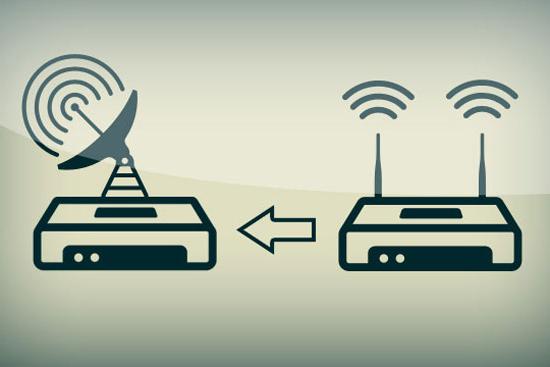
Специальные утилиты
Ваш компьютер или ноутбук стали плохо ловить сигнал? Или изначально не очень хорошо его принимал? Есть некоторые утилиты, установка которых поможет усилить прием Wi-Fi. Желательно скачивать их с сайтов разработчиков программы, поскольку немало файлов в сети загружены мошенниками и хакерами.
Speedtest.Net
Вообще, изначально это было приложение для мобильных устройств. А на данный момент разработчики создали и компьютерную утилиту, которая существенно повышает производительность и самого ПК, и приема Wi-Fi-сигнала. Интерфейс программы простой и понятный, все настройки на русском языке.

Драйверы
Нередко проблема приема сигнала кроется в том, что просто устарели системные драйверы. Как с этим бороться? Во-первых, обновить все драйверы на компьютере или ноутбуке. Сделать это можно на официальном сайте вашего устройства или же программного обеспечения. Во-вторых, нужно обновить драйверы вашего роутера. Для этого также потребуется официальный сайт. В случае если у вас уже имеется такая опция, как автоматическое обновление программного обеспечения, то можно воспользоваться ею. В конце концов, если на качество сигнала это не повлияет, то по крайней мере не повредит.
Вместо вывода
Прежде чем бросаться в крайности и скачивать множество приложений и программ, сначала определитесь с местоположением роутера. Именно от этого в большинстве случаев зависит качество сигнала как на раздачу, так и на прием устройствами. Постарайтесь удалить все помехи от роутера на максимальное расстояние. Помните, что чем выше расположено устройство, тем меньше оно будет пересекаться с сигналами других домашних приборов. Например, микроволновая печь, даже на удаленном расстоянии, может ухудшать в разы раздачу Wi-Fi. Если же переставить роутер на высоту, которая не пересекается с ней, то качество возрастет. Не рекомендуется ставить устройство на пол, поскольку напольное покрытие может негативно сказаться на Wi-Fi-сигнале.
Как усилить сигнал wifi своими руками? — Блог Евгения Крыжановского
Всем здравствуйте! В сегодняшней статье я расскажу вам о том, как усилить сигнал wifi вашего роутера. Бесплатная сеть WI-FI засела в жизнь уже давно. Сегодня беспроводным интернетом пользоваться достаточно удобно, особенно если находишься за пределами домашнего уюта. Однако и данный вид сети может одарить пользователя неприятными моментами, одним из которых является слабый сигнал.
Проблема может быть в устройстве, так как не все они способны отлично раздавать или принимать сигнал. В этой статье мы с вами разберём несколько приемов, как усилить сигнал Wi-Fi своими руками.
Порой пользователям надоедает слабый сигнал wifi и они начинают задумываться, а можно ли усилить его. Лично мне надоедает бегать по всей квартире и искать хороший сигнал, поэтому я, перелопатив весь интернет, собрал всю необходимую информацию по увеличению wifi.
Как усилить сигнал wifi роутера?
Антеннами оснащены многие модели роутеров. Она позволяет быстро и легко увеличить раздачу. Наилучшим вариантом будет повернуть её в сторону устройство, нуждающегося в хорошем интернете. В некоторых случаях антенну следует увеличить. В специализированных магазинах продаются переходники и удлинители. Стоит помнить, что не ко всем устройствам такие переходники подходят, но всё же этот способ не стоит пропускать мимо. Авось поможет!
Как усилить сигнал wifi в квартире?
Первое, на что необходимо обратить внимание, это на мощность раздачи самого сигнала. Да, все эти пункты обычно расписаны в инструкциях к раздающему устройству. Ничего страшного, если мы повторим эти методы. К тому же, не у всех сохранились эти инструкции.
Местоположение
Место расположения роутера может играть колоссальную роль. Дело в том, что у каждого устройства имеется свой диапазон раздачи сигнала. В среднем радиус составляет 25 – 30 метров. Однако некоторые мобильные операторы выпускают собственные гаджеты, в которых раздача сигнала осуществляется посредством СИМ-карты. Обычно такие аппараты имеют радиус, не превышающий 15 метров, а то и меньше.
Для равномерной раздачи сигнала устройство лучше всего установить в центре комнаты. Обратите внимание, что металлические предметы и приборы могут глушить сигнал. К примеру, от расположенного на кухне роутера толку может вообще не быть.

Помехи
Причина может скрываться и в помехах. Наиболее частым врагом роутера считается мобильный телефон. Лучше с ним располагаться подальше от устройства, раздающего сигнал. Но смею вас порадовать. Есть вариант, как избежать этой беготни и остаться при наилучшем сигнале. Метод покажется вам смешным, но он действительно работает. Вам необходимо обернуть роутер пищевой фольгой.

Дело в том, что она отталкивает микроволны, а соответственно, сигнал вовсе не пострадает. Кроме того, изнутри он может даже увеличиться.
Другой роутер – помеха
Роутером на сегодняшний день пользуется подавляющее большинство людей. В каждом многоквартирном доме он имеется. Однако проблема тут может быть в том, что некоторые устройства перекрывают сигнал друг друга. В этом случае есть несколько вариантов решения проблемы. Попробуйте переставить роутер в другое место в комнате, или же покрутите антенной, пока сигнал не будет пойман. Третьим методом является специальный отражатель.
Он может продаваться в любом салоне связи или компьютерном магазине. Отражатель крепится на антенну роутера, и отражает все встречные сигналы. Однако вас удивит тот факт, что он создаётся с применением фольги. Поэтому каждый из вас в силах соорудить его своими руками. Это наиболее хороший и действенный вариант для улучшения сигнала беспроводной сети.

Как усилить сигнал wifi на телефоне?
Гаджеты, производимые в последние годы, отлично справляются с поимкой беспроводного интернета. Но здесь тоже есть «подводные камни». Сеть можно быстро поймать и так же быстро потерять. Это часто происходит, если раздающий роутер не ваш, а к примеру, установлен у соседей. Давайте выясним, как удержать и усилить сигнал Wi-Fi на смартфоне и на планшете.
Специальные приложения
Смартфоны на операционной система Android достаточно богаты на приложения данного типа. Программы можно скачать в Play Market. Вы в праве сами протестировать несколько таких утилит и остановиться на наиболее подходящей. Одной из распространённых программ считается Wi-Fi Overview 360. Она имеет хороший рейтинг и достаточное количество хороших отзывов. Приложение полезно тем, что оно позволит не только усилить сигнал приёма, но и увеличит радиус. Таким образом, можно на смартфоне поймать и отдалённые раздающие устройства.

Для Apple-продукции
Создатели «яблочных» гаджетов тоже не забыли о своих пользователях. Во-первых, устройство оснащено мощной встроенной антенной, которая позволяет ловить даже слабый сигнал. Кроме того, в iTunes можно найти различные программы данного типа, как платные, так и бесплатные. Особыми привилегиями пользуется приложение Apple Wi-Fi Boost. Оно имеет две версии, за одну из которых придётся доплатить деньги. Программа достаточно эффективная и мощная. Она способна ловить отдалённый сигнал и долгое время не терять его.
Частота
Роутер достаточно непростой раздающий прибор, имеющий несколько настроек, одной из которых является частота. По стандарту, её все настраивают по среднему. Это позволяет избежать проблем со встречными сигналами, особенно, если действие происходит в многоквартирном доме. Однако это и может быть одной из причин плохого сигнала.
Стоит попробовать изменить настройки частоты. Как это осуществляется, необходимо прочитать в инструкции по применению. Можно выполнить настройку вручную, если роутер это позволяет. На мобильных устройствах с это делать толку нет. Однако будем надеяться, что разработчики обогатят в будущем свои устройства и такой возможностью.

Специальные утилиты
Для компьютеров и ноутбуков тоже существуют усилители сигнала Wi-Fi. Однако не спешите скачивать их с первого попавшегося сайта. Многочисленные файлы для закачки из всемирной паутины сегодня заражены. Проверьте сайт на безопасность, после чего принимайтесь за скачивание той или иной утилиты.
Speedtest.Net
Сначала данная утилита была создана для мобильных устройств основанных на анроиде, но впоследствии перешла и на большие экраны. Теперь её можно скачать и на ноутбук. Программа позволяет повышать производительность персонального компьютера, а также способна увеличивать приём беспроводной сети. Что касаемо интерфейса и управления программой, то она достаточно проста. Она полностью на русском языке, а соответственно, проблем у вас возникнуть не должно.

Драйверы
Если все вышеуказанные варианты не смогли вам помочь, то попробуйте воспользоваться этим методом. Частой проблемой приёма сигнала на компьютере являются устаревшие драйверы. Вам следует осуществить обновление драйверов.
Можно их скачать с официального сайта ноутбука, а если диск с программным обеспечением не потерялся, как это часто бывает, можно воспользоваться им, что даже будет лучше. Далее попробуйте загрузить обновления драйверов для вашего роутера. Многочисленные устройства подобного типа оснащены авто обновлением. Если так и есть, то роутер трогать не придётся.
Минутку внимания, возможно вам будет интересно узнать о том как посмотреть скрытых друзей вконтакте или как перевести деньги с теле2 на теле2.
Предупреждение
- Помните, в отдельных странах, например, как в США, вас могут оштрафовать в случае если мощность передатчика устройства превысит допустимую и будет создавать препятствия в работе других устройств. Впрочем, это маловероятно, поскольку обычно в подобных ситуациях просто меняют канал передачи данных.
- Помните, в отдельных странах, например как в США, различные манипуляции с роутером могут быть запрещены. Ранее, чем что-то делать, изучите все нюансы.
- Контролируйте перегрев роутера.
Вместо вывода
Если ваше устройство внезапно потеряло связь с беспроводным интернетом, или же появились помехи, то не стоит поднимать из-за этого панику, и бежать скачивать кучу приложений по улучшению сигнала. Для начала необходимо проверить сам роутер, попробовать его переставить или направить в другую сторону. В конце концов, попробуйте перезапустить его или устройство, принимающее сигнал.
Если уж и это не помогло, только тогда попробуйте скачать соответствующее приложение. Бывает, что на сигнал влияют и погодные условия. Так в грозу, сильный дожди или снегопад могут возникнуть перебои. Тогда вам останется только набраться терпения и ждать.
Таким образом, в этой статье вы узнали, как усилить сигнал wifi. Как вы поняли, в улучшении приёма или раздачи сигнала нет ничего сложного. Вам необходимо проявить внимательность и небольшую сноровку. В этой статье я рассказал вам обо всех способах, как лучше и быстрее установить наиболее мощный сигнал беспроводной сети. Надеюсь, мои советы вам пригодились и стали полезны.
В конце предлагаю посмотреть небольшое видео по теме: https://f.ua/articles/kak-usilit-signal-wi-fi-na-noutbuke.html
Как усилить сигнал и повысить качество WIFI и GSM связи

Всем нам хорошо знакомы мобильные телефоны. И если до недавних пор они служили только для поддержания связи с родными и друзьями, то сегодня способны заметь персональный компьютер.
Технологии развиваются, появляются новые стандарты связи, но до сих пор пользователям приходится сталкиваться с плохим уровнем сигнала. WiFi и GSM технологии настолько распространились, что перекочевали из мобильных телефонов в другие устройства.
Даже в те, которым, на первый взгляд, нужны в последнюю очередь, например системы видеонаблюдения и сигнализации.
И сегодня большинство компаний устанавливает охранные системы, которые подключаются к главному компьютеру посредством обычных проводов. Понятное дело, это приводит к дорогостоящему монтажу, сопровождающемуся отделочными работами в помещении.
Чтобы избежать этого, многие начали приобретать более дорогие, но с рядом достоинств, камеры наблюдения, пожарные или охранные сигнализации с беспроводными интерфейсами (чаще GSM и WiFi).
Переплата не только избавит от прокладки кабелей, но и дает возможность получать информацию о работе систем в любом удобном месте. Однако не всегда беспроводная связь работает стабильно, нередко пользователям приходиться искать способ усиления сигнала WiFi или GSM. А их немало. Начиная от простых правил расположения роутера, заканчивая дорогостоящим оборудованием.
Что влияет на уровень WiFi и GSM?
Начнем с того, что два этих стандарта отличны друг от друга. GSM – сотовый стандарт связи, появившийся в конце 80-х годов прошлого века. WiFi – стандарт передачи цифрового потока по радиоканалам. Главное отличие – радиус действия. GSM представлен тысячами радиовышек по всему миру, каждая из которых передает сигнал на километры, а нередко и десятки километров (до 120 километров один ретранслятор).
Технологии WiFi приходится ограничиваться сотнями метров, так как точки доступа не способны передавать информацию на большее расстояние. То есть, посредством GSM мы сможем передать данные с той же охранной сигнализации даже в другой город.
А с помощью WiFi – максимум из одного здания в другое. Только вот WiFi гораздо быстрее GSM, поэтому чаще используется для того, что передавать видео с камер наблюдения главному компьютеру.
Итак, на уровень сигнала WiFi и GSM влияют следующие факторы:
- Расстояние от базовой станции (роутера в случае с WiFi) до устройства. Соответственно, чем оно больше, тем сигнал хуже. Простой способ его усилить – установка большего числа точек.
- Препятствия между радиовышкой и устройством. Это могут быть леса, горы или стены (для WiFi). Логично, что чем больше препятствий, тем хуже сигнал.
- Число пользователей, которые подключены к роутеру или находятся в радиусе действия ретранслятора. Чем больше пользователей, тем выше нагрузка, а, следовательно, ниже быстродействие.
- Устройства, которые заглушают сигнал WiFi или GSM. К примеру, WiFi работает на одной частоте с микроволновыми печами (2,4 GHz).
ОРГАНИЗАЦИОННЫЕ СПОСОБЫ ПОВЫШЕНИЯ КАЧЕСТВА WIFI СОЕДИНЕНИЯ
Теперь перейдем к усилению сигнала WiFi и GSM. Для начала рассмотрим способы, которые не требуют затрат на специальное оборудование. Вот только подойдут они для усиления сигнала только WiFi, так как GSM представлен огромными ретрансляторами, которые не передвинешь поближе к офису или офис к ним.
Отсюда вытекает первое правило, которое точно поможет усилить сигнал: роутер (маршрутизатор) необходимо разместить так, чтобы расстояние до устройств (камеры, сигнализации) соответствовало радиусу его действия (в среднем 150 метров на открытой местности, 50 метров – в помещении). Учтите наличие стен и их толщину, в среднем кирпичная стена уменьшает радиус действия на 25%.
Не стоит размещать рядом с роутером микроволновых печей и других источников помех, которые могут заглушать сигнал.
Правило второе: роутер должен работать на частоте, которая наименее загружена. Нередко пользователи, дабы усилить сигнал WiFi, прибегают сразу к самым изощренным способам, забывая о самом простом. Часто маршрутизаторы по стандарту работают по каналу, который наиболее загружен. Необходимо настроить его работу в другом канале.
Для этого потребуется утилита, например бесплатная inSSIDer, которая сканирует сеть и определяет свободные и загруженные каналы. Пользователю остается только выбрать соответствующий.
Правило третье: усилить сигнал WiFi в большинстве случаев помогает перепрошивка роутера и установка новых драйверов. Для начала проверяем наличие обновлений для маршрутизатора и остальных устройств (модуль беспроводной связи в компьютере, камеры наблюдения и т.д.) до кучи.
Устанавливаем новые драйвера, которые могут привнести поддержку работы с новыми стандартами связи, существенно усилив сигнал. В некоторых случаях помогает перепрошивка роутера, что избавит от ошибок в работе. Инструкция по установке новой прошивки должна быть на официальном сайте производителя.
АППАРАТНОЕ УСИЛЕНИЕ СИГНАЛОВ WIFI И GSM
Распространен способ усиления сигналов WiFi и GSM при помощи специализированного оборудования, которое предлагают производители по самым разным ценам. Причем существуют и разные типы устройств.
К популярным можно отнести направленные антенны, которые часто используют в офисах с большим числом стен. Нередко их называют усиливающими сигнал WiFi или GSM, хотя, по сути, они его не усиливают. То есть, если мощность передатчика составляет 100 мВт, то даже при использовании направленной антенны, она не изменится.
Эффект усиления создается благодаря изменению направленности диаграммы сигнала.
Они применяются, когда необходима максимальная дальность при передаче информации в определенном направлении, когда нужно уменьшить влияние различных помех. Устройства эти дорогостоящие, поэтому используются только крупными компаниями, когда требуется целостность передаваемых данных, например видео с камер наблюдения. Нередко для усиления сигнала используется сразу несколько антенн.
Одной из важнейших характеристик направленной антенны является коэффициент усиления. Он показывает, во сколько раз увеличится уровень сигнала на заданном расстоянии.
Этот коэффициент измеряется в изотропных децибелах (дБи или dBi). Коэффициент усиления направленной антенны показывает насколько будет увеличена мощность сигнала в определенном направлении, в других направлениях мощность уменьшится.
Выбор направленной антенны зависит от площади помещения, наличия и толщины стен, присутствия устройств, которые могут заглушать сигнал.
Однако не всегда упор на максимальные значения характеристик является верным. Например, выбирая антенну с широким главным лепестком (направление, в котором происходит максимальное излучение антенны), придется пожертвовать коэффициентом усиления.
Вторым популярным устройством для усиления сигналов WiFi или GSM являются репитеры (нередко их называют ретрансляторами или повторителями).
По принципу работы, да и по «железу», они похожи, но для каждого стандарта связи используется отдельное. Репитеры представляют собой сложные устройства на основе активных радиоэлектронных компонентов. Их целесообразно использовать, когда:
- в помещении слабый сигнал, например, при использовании на даче GSM сигнализации;
- требуется увеличить радиус действия. Это может быть актуально для WiFi видеокамер;
- территория или здания экранируются ландшафтом или другими препятствиями.
Принцип работы репитера очень прост. Сигнал поступает от главного источника (роутер или радиостанция) на репитер, тот, в свою очередь, передает его устройству. То есть, его основная задача – передача сигнала на еще большее расстояние. Одно из основных достоинств такого способа усиления сигнала – сеть остается одна.
Если вы уже подключили, к примеру, систему видеонаблюдения, к роутеру WiFi, а затем решили усилить сигнал посредством репитера, то устройства будут подключаться автоматически (без ввода пароля).
Кстати, взять на себя роль репитера может и роутер WiFi (только для соответствующих сетей), но он должен поддерживать эту функцию.
Усилитель сигнала своими руками.
Как правило, своими руками пользователи пытаются собрать усилители для модемов 3G или 4G, находясь за городом. В Интернете немало инструкций, начиная с самых элементарных, заканчивая серьезными проектами, с которыми справится далеко не каждый. Подобное устройство можно самостоятельно сделать и для роутера WiFi.
Например, распространена практика применение обычной жестяной банки, которая разрезается определенным образом. Получается подобие антенны зеркального типа, которая крепится на роутере. Некоторые пользователи даже отмечают небольшое улучшение качества сигнала, но, понятное дело, на что-то большее рассчитывать не приходится.
Такой усилитель вряд ли будет использован на крупном предприятии, где важно высокое качество сигнала. Чаще всего они и вовсе оказываются выброшенными в виду негодности.
Нередко для усиления сигнала GSM или WiFi умельцы собирают некое подобие направленных антенн, но сделать это правильно получается не у каждого. Причем применяются для этого иногда очень интересные компоненты: кастрюли, дуршлаги и прочее.
Но все-таки, для получения устойчивого уровня сигнала лучше пользоваться штатными устройствами заводского изготовления.
* * *
© 2014-2020 г.г. Все права защищены.
Материалы сайта имеют ознакомительный характер и не могут использоваться в качестве руководящих и нормативных документов.
[РЕШЕНО] Как увеличить скорость интернета на телефоне Андроид


Современные смартфоны уже давно перестали быть обычным средством переговоров. Сейчас они позволяют полностью заменить настольный компьютер. С их помощью можно просматривать ролики, переписываться с друзьями, читать новости и листать ленту в социальной сети. Но всё удобство пропадает в тот момент, когда любимый фильм начинает притормаживать и медленно грузиться. В таких случаях становится уместным вопрос о том, как увеличить скорость интернета на телефоне Андроид. Об этом читайте ниже.
Навигация на странице:
4 причины, почему интернет на смартфоне медленный
Проведя ряд экспериментов, специалисты выделили основные проблемы, из-за которых сайты и видео загружаются медленно. Невозможно с точностью определить причину для конкретного смартфона, поэтому к решению рекомендуется подходить комплексно. Вспомните, после чего скорость интернета стала падать. Возможно, что одна из данных причин поможет:
- Низкий тарифный план оператора (МТС, Теле 2, Мегафон, Билайн и т.д). Этот фактор подходит при медленной передаче мобильного трафика. Проанализируйте выбранный тариф и указанную там скорость. Возможно, что данным пакетом интернета не предусмотрена быстрота загрузки страниц, либо смартфон просто не поддерживает функцию 4G.
- Перегрузка памяти на телефоне. Проверьте количество свободного места в хранилище устройства. При недостатке памяти могут возникать проблемы с загрузкой страниц сайтов и видеороликов.
- Низкий тарифный план провайдера. Здесь речь идёт о WIFi-соединении. Попробуйте узнать обещанную быстроту загрузки страниц. Данная информация обычно указывается в личном кабинете, либо договоре.
- Постоянное обновление приложений. При наличии большого количества установленных программ и включённой функции автообновления, возможны проблемы с загрузкой страниц. Это обусловлено отдачей основного трафика на обновление приложений.
- Плохой приём сигнала. Данная проблема актуальна при использовании WIFI-сети.
Разобравшись с основными причинами, можно переходить к поиску решений.
Как узнать скорость интернета на своём телефоне Андроид


Для того, чтобы узнать скорость интернета на телефоне Андроид существует множество способов. Наиболее удобным считается использования специализированных приложений. Например, «Speed Test». Скачать утилиту можно в Google Play совершенно бесплатно. После загрузки выполним следующее:
- Запустим приложение.
- Предоставим необходимые разрешения для работы.
- Кликнем кнопку «Начать» и дождёмся окончания измерений.
На экране смартфона будет выведена входящая и исходящая скорость передачи трафика.
Какую скорость можно считать нормальной
Судить о быстроте передачи данных нужно исходя из выбранного тарифного плана. Однако существуют определённые стандарты для разных видов деятельности. Так для просмотра видео оптимальным считается показатель в 2.5 Мбит/сек. А для просмотра сайтов – 1.5 Мбит/сек. Отправить электронное сообщение возможно всего при 100 Кбит/сек. А для использования онлайн-карт показатель должен быть выше 1.2 Мбит/сек.
Ниже представлена основная характеристика скорости:
- Низкая – 512 Кбит/сек;
- Невысокая – 2 Мбит/сек;
- Средняя – 10 Мбит/сек;
- Высокая – от 50 Мбит/сек и более.
Напомним, что узнать среднюю скорость по вашему тарифному плану можно у провайдера.
Как усилить приём сигнала


При плохом уровне сигнала возможно значительное падение скорости 3G и 4G, а также WIFI-соединения. Решить данную проблему можно как системно, так и технически. Давайте рассмотрим первый вариант, так как он наиболее простой и эффективный.
Сначала установим специальное приложение – MTK Engineering Mode. Обратите внимание, что программа работает только с процессорами Mediatek. Узнать сердце своего смартфона можно с помощью утилиты CPU—Z, либо прочитав характеристики своего телефона в сети.
После установки выполняем следующее:
- Открываем дополнение.
- Переходим в раздел «MTK Setting».
- Здесь выбираем «BandMode» или «Режим полосы».
- Кликаем «SIM 1».
- В появившемся меню оставляем галочки около пунктов: EGSM900, DCS1800, WCDMA-GSM-900.
- Выполняем аналогичную процедуру с SIM
- Переходим к «Выбору сети», где кликаем «GSM Only».
Данными действиями отключаются определённые частоты, влияющие на падение скорости интернета.
Также существуют некоторые другие способы увеличения быстроты передачи сигнала:
- Подключение антенны;
- Смена оператора мобильной связи;
- Перепрививка смартфона;
- Покупка нового устройства с более хорошей трансляцией сигнала;
Конечно, данные методы требуют каких-то материальных вложений, но их эффективность достаточно высока.
7 простых способов, как увеличить скорость интернета на телефоне Андроид
Поняв, от чего зависит быстрота скорости интернета, нужно переходить к решительным действиям по её увеличению. Ниже собраны наиболее действенные методы, используя которые можно значительно улучшить скорость передачи трафика.
Способ 1: удаление приложений, потребляющих больше всего трафика


Достаточно эффективно на скорость работы интернета повлияет удаление дополнений, которые расходуют наибольшее количество трафика. Это объясняется тем, что те самые приложения берут на себя основной поток интернета, тем самым замедляя загрузку сайтов или видеороликов. Узнать, что это за программы можно следующим образом:
- Заходим в настройки смартфона.
- Переходим в раздел «Передача данных».
Здесь можно отследить расход трафика как по WIFI, так и по мобильной передаче данных. А нажав на «стрелочку» предоставляется возможность просмотреть статистику: за месяц, год, за сегодня и за вчера. Просто выберите наиболее «затратное» приложение и удалите его. Так скорость загрузки значительно увеличится.
Способ 2: очистка кэша приложений


Данный метод заметно ускорит работу не только интернета, но и всей системы Android в целом. По-хорошему чистить кэш-память рекомендуется 1-2 раза в неделю. Так смартфон будет летать и грузить любые сайты. Ниже представлена пошаговая инструкция по данному способу:
- Заходим в настройки.
- Переходим в раздел «Все приложения».
- На экране будет представлен список с программами. Как правило, наиболее «тяжёлые» находятся вначале.
- Выберите нужную утилиту. Советуем руководствоваться данными из прошлого способа.
- Нажмите «Очистить кэш», затем подтвердите операцию кнопкой «Ок».
Проводить процедуру очистки для каждого приложения достаточно долго. Поэтому можно воспользоваться специальной программой. На смартфонах Xiaomi и Samsung она установлена по умолчанию. Запустите софт, затем:
- Выберите пункт «Очистка».
- Кликните кнопку «Проверить».
- Пролистайте вниз до подпункта «Файлы данных».
- Здесь нажмите «Очистить».


Так за несколько секунд удастся освободить большой объём памяти.
Обратите внимание! На других смартфонах процедура может незначительно отличаться. В виде примера выступает телефон Xiaomi.
Способ 3: изменение настроек мобильной сети


На некоторых смартфонах установлено ограничение по скорости передачи трафика. Решить данную проблему можно через настройки смартфона. Зайдите в них, затем:
- Перейдите в раздел «Мобильные сети».
- Тут выберите пункт «Настройки SIM-карты».
- Кликните на вкладку «Предпочтительный тип сети» и установите максимальное значение.
Таким образом, смартфон автоматически будет выбирать наиболее быстрое подключение.
Оптимальным считается показатель 4G. С таким трафиком возможно просматривать видео, читать статьи, слушать музыку. Менее скоростной интернет с данными задачами может не справиться.
Способ 4: использование приложения Internet Speed Master (ROOT)


Программа уже достаточно давно находится на просторах Play Маркета. За этот период времени она получила около 30 тысяч положительных отзывов и более 1 млн скачиваний. Как видно из названия, для работы с утилитой необходимо наличие ROOT-прав. Однако и без них возможно воспользоваться софтом. После загрузки приложения выполните следующее:
- Откройте дополнение.
- В появившемся окне указано, что программа может как ускорить работу смартфона, так и не сработать вовсе. Нажмите клавишу «ОК».
- При наличии прав суперпользователя будет доступна кнопка «Apply Patch». Кликните на неё и перезагрузите устройство. При отсутствии ROOT-прав будет активна всего одна кнопка – «Improve Internet Connection». Выберите её.
Теперь интернет на смартфоне должен работать быстрее. Если по какой-то причине полученный результат не устраивает, то можно удалить данную программу. В таком случае все изменения пропадут.
Способ 5: использование приложения Internet Booster


Современная и простая программа, работающая на большинстве Андроид-смартфонах. Принцип её работы аналогичен предыдущему варианту. Однако эффект от приложения немного другой. Если трудно определиться с наиболее подходящей утилитой, то можно установить каждую и замерить скорость интернета. Где она выше, ту программу и нужно использовать. После установки приложения выполним следующее:
- Открываем дополнение.
- Соглашаемся с политикой конфиденциальности, нажав кнопку «Accept».
- Программа оповещает об отсутствии рут-прав. Если они есть, то это хорошо.
- Кликаем «красную кнопку» и дожидаемся окончания оптимизации.
При успешном завершении операции на экране появится соответствующее оповещение. Нажмите кнопку «Отмена» и проверьте быстроту интернета.
Способ 6: использование приложения Internet Speed Meter Lite


Удобная и простая в использовании программа. После установки софт автоматически начинает ускорять интернет. Но главной особенностью приложения является возможность вывода скорости трафика на рабочий стол или в строку уведомлений. Благодаря этому, в любой момент можно проверить быстроту передачи данных. После загрузки выполните следующее:
- Откройте программу.
- На рабочем экране будет продемонстрирована статистика по использованию интернета за определённый период времени.
- Кликните на «три точки» и перейдите в «Параметры».
- Здесь активируйте чек-бокс напротив пункта «Показывать скорость загрузки/передачи».
В панели уведомлений будет представлена подробная информацию по входящему и исходящему интернет-трафику.
На основании этих данных можно судить об эффективности приложения.
Способ 7: серфинг через Opera для Android


Почему же именно этот браузер? Потому что в нём реализована функция сжатия трафика, благодаря чему картинки и тяжёлые сайты грузятся быстрее. При этом экономится достаточно много интернета. По заявлению разработчиков – 50%. Просто установить приложение «Opera Mini» из Google Play. После запуска нажмите «Продолжить».
Приятной особенностью является уже встроенный в браузер блокировщик рекламы. Нажав на «красный кружок» можно просмотреть количество скрытых объявлений, а также объём сэкономленного трафика.
2 сложных способа, как ускорить интернет на Андроиде
Заметим, что следующие методы подойдут не каждому пользователю. Они требуют хотя бы средних знаний в работе со смартфоном. Однако эффективность от них значительно выше.
Способ 1: Замена файла «Options» (ROOT)


Данный метод был опубликован на одном форуме. Как утверждает автор, немного подкорректировав сетевые файлы, скорость интернета возрастёт в разы. Проанализировав комментарии к посту, можно отметить, что способ работает не на каждом смартфоне. Просто нужно пробовать. Ниже представлена пошаговая инструкция:
- Скачайте документ с новыми параметрами соединения.
- Разархивируйте и скопируйте файл на телефон.
- Откройте менеджер файлов. Подойдёт тот, который поддерживает функцию редактирования системных папок. Например, ES file Explorer.
- Поставьте галочку около вкладки «Root-проводник».
- Перенесите документ в раздел /system/etc/ppp. Проводник может предложить заменить уже имеющийся файл. В таком случае рекомендуем создать его резервную копию.
- Нажмите на документ до появления окна с параметрами.
- Здесь выберите «Свойства».
- Уберите все галочки с пункта «Write».
- Подтвердите изменения кнопкой «ОК».
- Выполните перезагрузку смартфона.
Проверьте повлияли ли настройки на скорость интернета. Сделать это можно с помощью приложения «SpeedTest».
Способ 2: редактирование файла build.prop
При запуске смартфона автоматически начинается анализ файла build.prop. Именно он устанавливает операционной системе правила работы. Конечно же в него возможно вносить изменения, которые положительно повлияют на скорость интернета. С помощью редактирования можно снять ограничения, влияющие на скорость передачи данных.
Для этого откройте файл system/build.prop через любой блокнот. В самом конце текста вставьте следующий код:
net.tcp.buffersize.default=4096,87380,256660,4096, 16384,256960
net.tcp.buffersize.wifi=4096,87380,256960,4096,16384,256960
net.tcp.buffersize.umts=4096,87280,256960,4096,16384,256960
net.tcp.buffersize.gprs=4096,87380,256960,4096,16384,256960
net.tcp.buffersize.edge=4096,87380,256960,4096,16364,256960
net.rmnet0.dns1=8.8.8.8
net.rmnet0.dns2=8.8.4.4
net.dns1=8.8.8.8
net.dns2=8.8.4.4
После всех манипуляций сохраните файл и перезагрузите устройство.
Видео-инструкция
Ответы на популярные вопросы
Как повысить скорость интернета на планшете?
Принцип увеличения скорости на планшете такой же, как и на смартфоне. Выберите понравившейся способ и следуйте указаниям инструкции.
Как увеличить скорость мобильного интернета?
Увеличить скорость мобильного интернета можно используя любой представленный выше способ. Наиболее лёгкими считаются варианты из первой части.
Как увеличить скорость WIFI?
Наиболее эффективным считается способ 2 из серии со сложными методами. Выполнив данные действия скорость значительно возрастёт.
Таким образом, после прочтения данной статьи не должно остаться вопросов по увеличению скорости интернета на Андроиде. Здесь были представлены все имеющиеся на данный момент методы. Выберите наиболее удобный для себя и смотрите любимые сериалы без тормозов!
Понравилась статья? Поделитесь с друзьями: